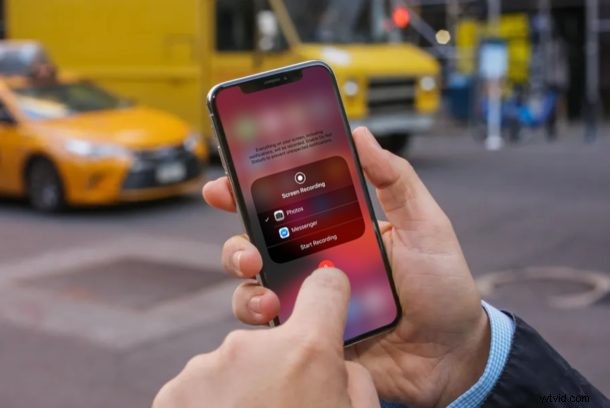
Wil je externe audio opnemen terwijl je scherm opneemt met je iPhone of iPad? Dit kan in meerdere gevallen handig zijn, bijvoorbeeld wanneer u muziek probeert op te nemen die op de achtergrond wordt afgespeeld of als u gewoon een zelfstudie maakt met uw apparaat.
U kent waarschijnlijk de ingebouwde schermopnamefunctie in iOS, die voor het eerst werd geïntroduceerd naast de release van iOS 11 in 2017. Hiermee kunnen gebruikers korte clips van hun schermen opnemen en deze voor verschillende doeleinden met andere gebruikers delen. Het is u echter misschien niet opgevallen dat deze verborgen functie u in staat stelt om de interne microfoon van het apparaat te gebruiken om geluid in uw omgeving op te nemen.
Wil je de volgende keer je microfoon gebruiken terwijl je je scherm opneemt? Dan ben je hier zeker aan het juiste adres. In dit artikel bespreken we precies hoe je een scherm kunt opnemen met externe audio op zowel de iPhone als iPad.
Scherm opnemen met externe audio op iPhone en iPad
Schermopname is een functie die snel toegankelijk is als schakelaar in het Control Center voor iPhones en iPads met iOS 11 of hoger. U moet echter een stap verder gaan om uw microfoon voor opnames in te schakelen. Laten we dus, zonder verder oponthoud, de procedure eens bekijken.
- Als je een iPad, iPhone X of nieuwer iOS-apparaat gebruikt, veeg je vanaf de rechterbovenhoek van het scherm omlaag om toegang te krijgen tot het Control Center. Als je echter een iPhone met een startknop gebruikt, zoals de iPhone 8 of iets ouder, veeg je gewoon omhoog vanaf de onderkant van het scherm.
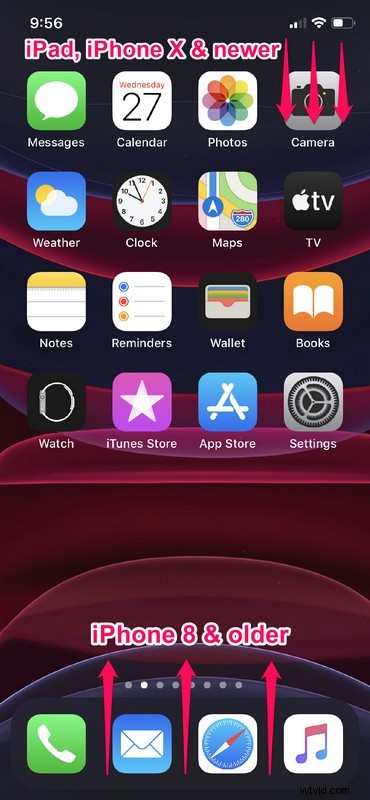
- Hier zie je de schermopnametool in het onderste gedeelte, onder de helderheids- en volumeregelaars. Druk lang op het schermopnamepictogram om toegang te krijgen tot meer opties. Als je echter een iPhone met iOS 11 of 12 gebruikt, moet je het pictogram geforceerd aanraken.
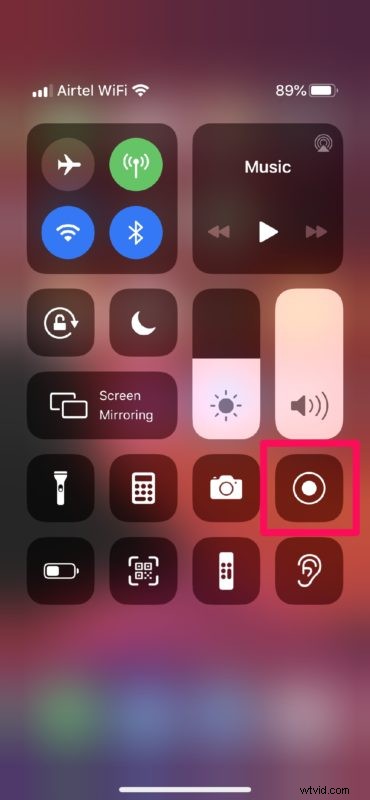
- Nu zul je merken dat de microfoon standaard is uitgeschakeld. Tik gewoon op het pictogram om het in te schakelen.

- Zoals je kunt zien in de onderstaande schermafbeelding, wordt het microfoonpictogram rood zodra het is ingeschakeld, wat aangeeft dat het externe audio zal opnemen.
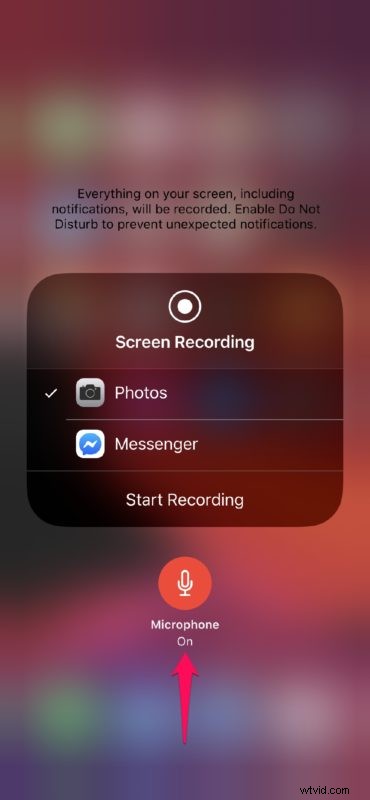
Dat is het, nu weet je hoe je je iPhone- of iPad-scherm kunt opnemen met externe audio.
Als de microfoon is ingeschakeld, neemt je iPhone het geluid op de achtergrond op, wat in meer dan één situatie nuttig kan zijn.
Het is de moeite waard om hier op te merken dat je niet bepaald beperkt bent tot de interne microfoon op je iPhone en iPad. U kunt uw oordopjes aansluiten en de in-line microfoon ook gebruiken voor externe audio.
Als je van plan bent om audio op professioneel niveau op te nemen, zoals voor een podcast, film- of muziekproductie, audioboeken of zelfs het maken van YouTube-tutorials, kun je zelfs een externe microfoon aansluiten en die als audiobron gebruiken.
Gebruik je een Mac? Als dat zo is, ben je misschien ook geïnteresseerd in het opnemen van het scherm van je MacBook of iMac.
Schermopname is een geweldige functie in moderne iOS- en iPadOS-releases. Totdat iOS 11 uitkwam, kon je het beste op een Mac vertrouwen om het iPhone-scherm op te nemen met QuickTime. Dankzij deze ingebouwde functionaliteit kunt u uw scherm binnen enkele seconden opnemen zonder afhankelijk te zijn van een toepassing van derden, hoewel u nog steeds QuickTime en andere oplossingen kunt gebruiken als u daar zin in heeft.
Dit omvat uiteraard het opnemen van het scherm met audio, maar als je alleen een audiotrack wilt opnemen, kun je dat ook doen met de app Spraakmemo's.
Heb je met succes je iPhone- en iPad-scherm opgenomen met de microfoon ingeschakeld? Waar gebruik je dit voor? Wat vind je van de schermopnamefunctionaliteit die is ingebouwd in iOS en iPadOS? Laat ons uw mening en mening weten in de opmerkingen hieronder.
